Семейный доступ в Steam не работает: 5 способов исправить (08.15.25)
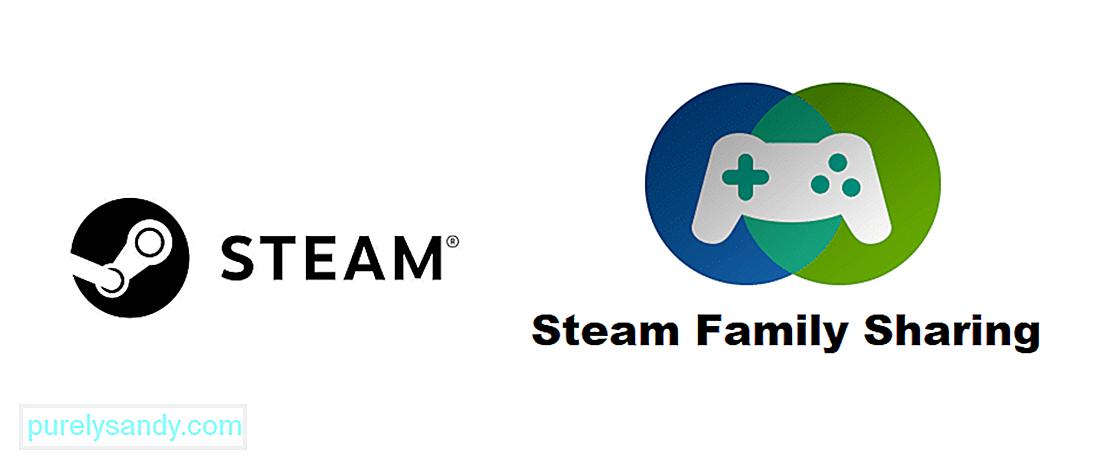 Steam Family Sharing не работает
Steam Family Sharing не работает Steam - это платформа, которая абсолютно не нуждается в представлении. Это главная остановка для всех, кто хочет покупать игры на ПК и играть в них. Есть много других платформ, которые обеспечивают аналогичный опыт, но ни одна из них даже близко не стала такой популярной, как Steam, благодаря ее долговечности и выгодным предложениям. Он также предоставляет несколько удивительных функций, которые делают его более приятным в использовании, чем большинство других вариантов. Одна из этих замечательных функций, которые делают Steam таким замечательным, - это опция Family Share.
Это отличная функция, если ваш компьютер используется несколькими разными людьми, и все они любят играть в игры с разных учетных записей Steam. Вместо того, чтобы покупать одну и ту же игру со всеми своими учетными записями, вы можете использовать Family Share в Steam, чтобы играть. Для этого вам нужно приобрести игру только с одной учетной записью, а затем вы сможете использовать ее со всеми различными учетными записями в группе Family Share.
Самое приятное то, что все ваши различные достижения, которые вы зарабатываете, сохраняются к используемой учетной записи, а не к учетной записи лица, владеющего игрой. Короче говоря, это отличная функция, которая очень пригодится. Но это, очевидно, только в том случае, когда функция действительно работает. Во многих случаях функция Family Share создает у игроков множество проблем. Вот что вам следует попробовать, если вам не удается заставить эту функцию работать должным образом.
Как исправить неработающий семейный доступ в Steam?Иногда Steam автоматически отключает функцию семейного доступа, что требует от игроков пройти процесс авторизации его снова, чтобы его можно было использовать. Данные все еще там, и учетные записи, которые находятся в общей группе, также сохраняются, а это означает, что беспокоиться не о чем. Steam просто иногда автоматически отключает функцию общей библиотеки, которую вам затем нужно снова включить, чтобы заставить Family Share работать.
При этом все, что вам нужно сделать, это зайти в настройки вашей библиотеки Steam и включить особенность еще раз. Вам необходимо войти в систему с учетной записью человека, которому принадлежит общая библиотека. Теперь все, что вам нужно сделать, это зайти в настройки управления устройством в настройках Steam. Убедитесь, что все учетные записи, перечисленные в меню «Управление доступом к семейной библиотеке», отмечены как подходящие для использования функции семейного доступа.
Функция Family Share, которую мы обсуждаем сегодня, безусловно, очень полезна, как уже упоминалось ранее, но у нее есть одно ограничение, которое многих не устраивает. Это ограничение заключается в том, что не все игры в Steam поддерживают эту функцию. Это означает, что есть некоторые игры, которые не будут запускаться в другой учетной записи, даже если вы делитесь своей библиотекой с указанной учетной записью с помощью параметров Family Share.
Вам просто нужно найти конкретную игру, которая является вызывая проблему через ваш веб-браузер. Теперь проведите небольшое исследование этой конкретной игры и выясните, работает ли она с функцией Family Share. Если к данной игре невозможно предоставить общий доступ, вы мало что можете сделать с этой проблемой, кроме как надеяться, что она скоро получит поддержку Family Share. Несмотря на это, вы по-прежнему сможете играть в некоторые из многих других игр в своей библиотеке.
Настоятельно рекомендуется отключить все антивирусные программы, запущенные на вашем компьютере в настоящее время, и убедиться, что они остаются отключенными, пока вы ' повторно пытаюсь использовать эту функцию. Эти программы являются известными виновниками этой проблемы, поскольку они вызывают множество проблем с Family Share и со Steam в целом.
К счастью, все, что вам нужно сделать для решения проблемы, - это отключить все антивирусные программы. Внесение Steam в белый список тоже не работает должным образом, поэтому рекомендуется полностью отключить их. Теперь просто перезагрузите компьютер после того, как вы это сделаете, а затем снова запустите Steam. Попробуйте использовать Family Share, чтобы поиграть в игру, и теперь она должна работать.
Вы должны убедиться, что никто из вашей группы Family Share не использует общую библиотеку, чтобы играть в игру одновременно с другим пользователем. обязательно вызовет проблемы. Эта функция вообще не будет работать для одного пользователя, пока другой уже подключен к сети и играет в игру из общей библиотеки. Это так по очевидным причинам, и решение для него также довольно очевидно.
Все, что вам нужно сделать, это заставить другого человека, в настоящее время использующего общую библиотеку, прекратить играть или подождать, пока он остановите себя. В любом случае, вы сможете заставить Family Share работать на вас, как только другой онлайн-пользователь перестанет использовать эту функцию.
Изменение местоположения установочных файлов и общих программных файлов Steam - отличный способ снова запустить функцию Family Share. Это известное решение, которое сработало для многих, и оно должно работать и для вас. Все, что вам нужно сделать, это перейти в папку установки Steam, которая должна находиться там, где вы установили его на свой компьютер. Вы сможете легко найти его с помощью функции поиска.
За исключением SteamApps, Userdata и Steam.exe. и файлы в них, удалите все остальные папки и файлы, которые вы видите в установочной папке Steam. Теперь вырежьте и вставьте указанную папку установки в совершенно новое место по вашему выбору. После этого включите приложение и войдите в свою учетную запись Steam. Теперь убедитесь, что функция Family Share включена и работает, прежде чем пытаться ее использовать. Теперь он должен работать без проблем.
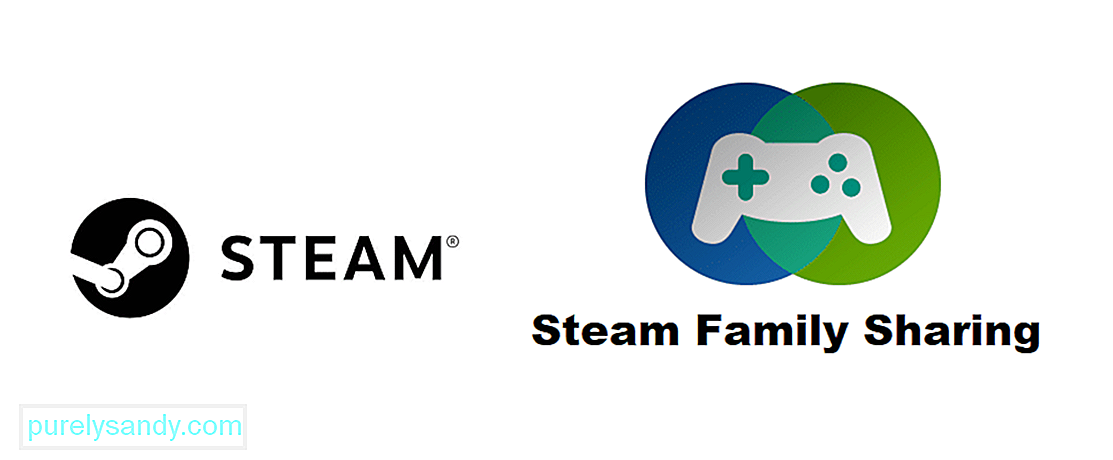
YouTube видео: Семейный доступ в Steam не работает: 5 способов исправить
08, 2025

